
הוספת כותרות לסרט ב-iMovie שב-iPad
ניתן להוסיף כותרת מונפשת לכל קטע וידאו, תמונה או רקע שבפרויקט.
הוספת כותרת
כאשר הפרויקט פתוח, הקש/י על קטע וידאו או על תמונה בציר הזמן כדי לחשוף את הסוקר בתחתית המסך.
הקש/י על הכפתור ״כותרים״
 .
.הקש/י כדי לבחור סגנון כותרת.
לביטול השימוש בכותרות, הקש/י על ״ללא״.
כדי לשנות את המקום שבו מופיעה הכותרת על המסך, יש להקיש על הכותרת לדוגמה שבמציג ולגרור אותה למקום הרצוי.
לעריכת הכותרת יש להקיש על הכותרת לדוגמה, להקיש על ״עריכה״ ולאחר מכן להזין כותרת חדשה.
הקש/י על ״סיום״ במקלדת.
הערה: בהתאם לערכת הנושא שהחלת על הפרויקט, שם המיקום שבו התמונה או קטע הווידאו צולמו (לדוגמא ״גשר שער הזהב״ או ״סן פרנסיסקו״) עשוי להופיע מתחת לכותרת. לשינוי שם המיקום, ראה/י שינוי פרטי המיקום ב-iMovie שב-iPad.
תמונה או קטע וידאו עם כותרת מופיעים בציר הזמן עם צלמית T בפינה השמאלית העליונה.
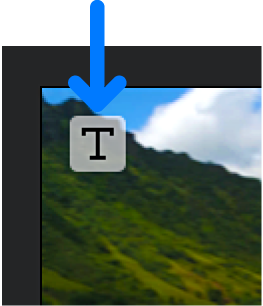
עריכת מיקום, גודל ומלל הכותרת
כאשר הפרויקט פתוח, גלול/י בציר הזמן עד שהכותרת שברצונך לערוך תופיע במציג.
יש להקיש על הכותרת שבמציג ולאחר מכן לבצע כל פעולה מבין מהפעולות הבאות:
שינוי מיקום הכותרת: יש לגרור אותו למיקום חדש.
שינוי גודל הכותרת: יש לצבוט את הכותרת כדי להגדיל או להקטין אותה.
עריכת המלל: יש להקליד את המלל החדש ולאחר מכן להקיש על ״סיום״ במקלדת.
שינוי סגנון של כותרת
כאשר הפרויקט פתוח, הקש/י על קטע וידאו בציר הזמן כדי לחשוף את הסוקר בתחתית המסך.
הקש/י על הכפתור ״כותרים״
 ולאחר מכן הקש/י על סגנון כותרת אחר כדי לראות תצוגה מקדימה שלו במציג.
ולאחר מכן הקש/י על סגנון כותרת אחר כדי לראות תצוגה מקדימה שלו במציג.הקש/י מחוץ לסגנונות הכותרת כדי לשחרר אותם.
עיצוב מלל הכותרת
כאשר הפרויקט פתוח, יש לגלול בציר הזמן עד שהכותרת שברצונך להתאים אישית תופיע במציג.
יש להקיש על קטע הווידאו בסמן המיקום, ואז להקיש על הכפתור ״כותרות״
 .
.בצע/י פעולה כלשהי מהפעולות הבאות:
שינוי גופן הכותרת להקיש על הכפתור ״גופן״
 ואחר כך להקיש על גופן כלשהו.
ואחר כך להקיש על גופן כלשהו.שינוי צבע הכותרת להקיש על הכפתור ״צבע״
 ואחר כך לבחור צבע מבין האפשרויות הזמינות.
ואחר כך לבחור צבע מבין האפשרויות הזמינות.הגדרת מיקום הכותרת: להקיש על ״סגנון״, ״ברירת מחדל״ או ״שליש תחתון״ ואז להקיש על ״אפשרויות״.
כותרות שליש תחתון מופיעות בחלקו התחתון של המסך ומכילות מידע הקשור לתמונת הווידאו, כמו שם האדם המרואיין.
האפשרות ״ברירת המחדל״ ממקמת את הכותרת במיקום ברירת המחדל שלה, והאפשרות ״שליש תחתון״ ממקמת את הכותרת קרוב לתחתית המציג. בחירה בכל אחת מאפשרויות אילו עשויה לשנות את גודל הכותרת.
שינוי הסגנון של כותרת ערכת נושא: יש להקיש על הכפתור ״אפשרויות נוספות
 , להקיש על ״סגנון״, להקיש על ״התחלה״, ״אמצע״ או ״סוף״, ואז להקיש על ״אפשרויות״.
, להקיש על ״סגנון״, להקיש על ״התחלה״, ״אמצע״ או ״סוף״, ואז להקיש על ״אפשרויות״.כותרות של ערכות נושא נועדו לשימוש בתחילת פרויקט, בכל קטע וידאו בתוך פרויקט, או בסוף פרויקט. אפשר להקיש כדי לבחור סגנון חדש לכותרת של ערכת נושא.
הוספת הצללת מלל: יש להקיש על הכפתור ״אפשרויות נוספות״
 ולאחר מכן להקיש כדי להפעיל את ״הצללת מלל״.
ולאחר מכן להקיש כדי להפעיל את ״הצללת מלל״.הפיכת האותיות בכותרת לאותיות גדולות: להקיש על הכפתור ״אפשרויות נוספות״
 ולאחר מכן להקיש כדי להפעיל את ״אותיות גדולות״.
ולאחר מכן להקיש כדי להפעיל את ״אותיות גדולות״.הגדרת הכותרת כך שתופיע לכל אורכו של קטע הווידאו: להקיש על הכפתור ״אפשרויות נוספות״
 ולאחר מכן להקיש כדי להפעיל את ״אורך הקטע המלא״.
ולאחר מכן להקיש כדי להפעיל את ״אורך הקטע המלא״.
בסיום, יש להקיש על הכפתור ״סגור״
 .
.
הסרת כותרת מקטע וידאו או מתמונה
כאשר הפרויקט פתוח, הקש/י על קטע וידאו בציר הזמן כדי לחשוף את הסוקר בתחתית המסך.
הקש/י על הכפתור ״כותרות״
 ולאחר מכן הקש/י על ״ללא״ בסגנונות הכותרת שמופיעים.
ולאחר מכן הקש/י על ״ללא״ בסגנונות הכותרת שמופיעים.הקש/י מחוץ לסגנונות הכותרת כדי לשחרר אותם.
הפעלת צליל עבור כותרת
חלק מסגנונות הכותרת ב-iMovie כוללים צליל שמוסיף חיים למראה הכותרת. ניתן להפעיל או לכבות את הצליל (כברירת מחדל, הצליל מכובה).
כאשר הפרויקט פתוח, יש להקיש על קטע וידאו בציר הזמן, אשר סגנון הכותרת שלו כולל בתוכו צליל.
הסוקר מופיע בתחתית המסך.
להקיש על הכפתור ״כותרות״
 , ואחר כך להקיש על הכפתור ״אפשרויות נוספות״
, ואחר כך להקיש על הכפתור ״אפשרויות נוספות״  .
.להקיש כדי להפעיל את ״צליל״.
האפשרות ״צלילים״ מופיעה רק עם סגנון הכותרת כולל בתוכו צליל.
להשמעה מוקדמת של אפקט הצליל, גלול/י בציר הזמן כדי למקם את סמן המיקום לפני המעבר והקש/י על הכפתור ״הפעל״
 במציג.
במציג.הקש/י מחוץ לסוקר כדי לסגור אותו.